convertir MPG / MPEG en MP4 avec une vitesse rapide et une qualité d'image / son de sortie élevée.
- Convertir AVCHD en MP4
- Convertir MP4 en WAV
- Convertir MP4 en WebM
- Convertir MPG en MP4
- Conversion de SWF en MP4
- Convertir MP4 en OGG
- Convertir VOB en MP4
- Convertir M3U8 en MP4
- Convertir MP4 en MPEG
- Intégrer des sous-titres dans MP4
- Répartiteurs MP4
- Supprimer l'audio de MP4
- Convertir des vidéos 3GP en MP4
- Modifier des fichiers MP4
- Convertir AVI en MP4
- Convertir MOD en MP4
- Convertir MP4 en MKV
- Convertir WMA en MP4
- Convertir MP4 en WMV
Faites-le pivoter : les principales méthodes pour faire pivoter une vidéo sur Android (2023)
 Mis à jour par Lisa Ou / 19 oct. 2021 16:30
Mis à jour par Lisa Ou / 19 oct. 2021 16:30Prendre des vidéos est l'un des moyens les plus courants de documenter et d'enregistrer un certain scénario. Mais il arrive parfois qu'en raison d'une réaction excessive et de l'excitation lors de la prise de vidéos à l'aide d'un appareil Android, nous ne remarquions pas que notre téléphone est incliné à l'envers, et donc, la sortie vidéo est également à l'envers. Avec cela, vous devez le faire pivoter en conséquence. En dehors de cela, il existe de nombreux cas, comme votre vidéo est enregistrée latéralement ou ne s'aligne pas correctement sur l'orientation de l'écran de votre téléphone. Pour cette raison, nous sommes là pour vous donner des solutions pour faire pivoter une vidéo sur Android.
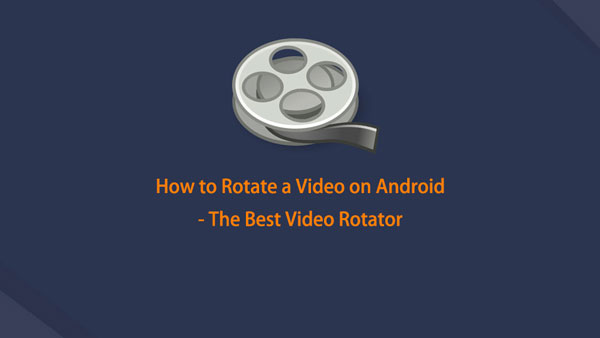

Liste de guide
1. Pourquoi vous devez faire pivoter une vidéo sur Android
Pour l'instant, vous vous demandez peut-être pourquoi vous devez faire pivoter une vidéo sur Android ou peut-être avez-vous rencontré la même situation que celle mentionnée ci-dessus, c'est pourquoi vous êtes ici. Comme il existe divers cas pour lesquels votre vidéo est retournée sur le côté ou à l'envers. Il existe également de nombreuses raisons pour lesquelles vous devez faire pivoter une vidéo sur Android. Vous trouverez ci-dessous les informations essentielles pour lesquelles cela est nécessaire :
- La rotation de la vidéo vous aidera à aligner la meilleure orientation de votre vidéo pour une excellente expérience de visionnage.
- Lorsque vous faites pivoter une vidéo, il est utile d'ajouter une touche d'expert à votre contenu vidéo, ce qui peut augmenter le niveau de divertissement et professionnel de votre contenu vidéo, ce qui peut attirer plus de public à regarder.
- Enfin, la rotation d'une vidéo vous aidera à vous débarrasser de la fonction de rotation automatique des téléphones Android qui interrompt votre expérience de visionnage.
2. Comment faire pivoter une vidéo sur Android
Comment faire pivoter une vidéo sur Android avec FoneLab Video Converter Ultimate
FoneLab Video Converter Ultimate convient à vos besoins si vous souhaitez faire pivoter une vidéo. C'est un logiciel complet et fonctionnel qui nécessite peu d'efforts en raison de son aspect facile à utiliser. L'une de ses nombreuses fonctionnalités remarquables et fonctionnelles est un outil de rotation vidéo. Vous pouvez facilement faire pivoter, éditer et même convertir votre vidéo dans d'autres formats populaires. De plus, il vous permet également d'ajouter des sous-titres, de fusionner des fichiers vidéo et audio, de créer des fichiers MV, de rogner et bien d'autres. Il peut être installé sur des ordinateurs Windows ou Mac. Toutes ces fonctionnalités sont disponibles dans un seul logiciel. Vous trouverez ci-dessous les étapes clés à suivre pour faire pivoter une vidéo sur Android à l'aide de cet outil :
Video Converter Ultimate est le meilleur logiciel de conversion vidéo et audio qui peut convertir MPG / MPEG en MP4 avec une vitesse rapide et une qualité d'image / son de sortie élevée.
- Convertissez n'importe quelle vidéo / audio comme MPG, MP4, MOV, AVI, FLV, MP3, etc.
- Prise en charge de la conversion vidéo HD 1080p / 720p et 4K UHD.
- Fonctions d'édition puissantes telles que Trim, Crop, Rotate, Effects, Enhance, 3D et plus.
Étape 1Téléchargez et installez FoneLab Video Converter Ultimate. Lancez ensuite le logiciel pour voir son interface claire et conviviale.

Étape 2Sur l'interface, cliquez sur le ToolBox situé en haut à gauche. Cliquez ensuite sur l'outil de rotation vidéo.

Étape 3Une fenêtre contextuelle apparaîtra dans laquelle vous pourrez ajouter ou faire glisser la vidéo que vous souhaitez faire pivoter. Mais avant cela, assurez-vous d'avoir transféré votre fichier vidéo sur l'ordinateur. Ensuite, ajoutez et faites glisser votre fichier vidéo.
Étape 4Après cela, l'interface affichera un bouton de fonction de rotation où vous pourrez l'utiliser pour faire pivoter votre vidéo. Cliquez simplement sur le bouton selon votre désir. Ensuite, cliquez sur le Exportations bouton en bas à droite de l'interface.
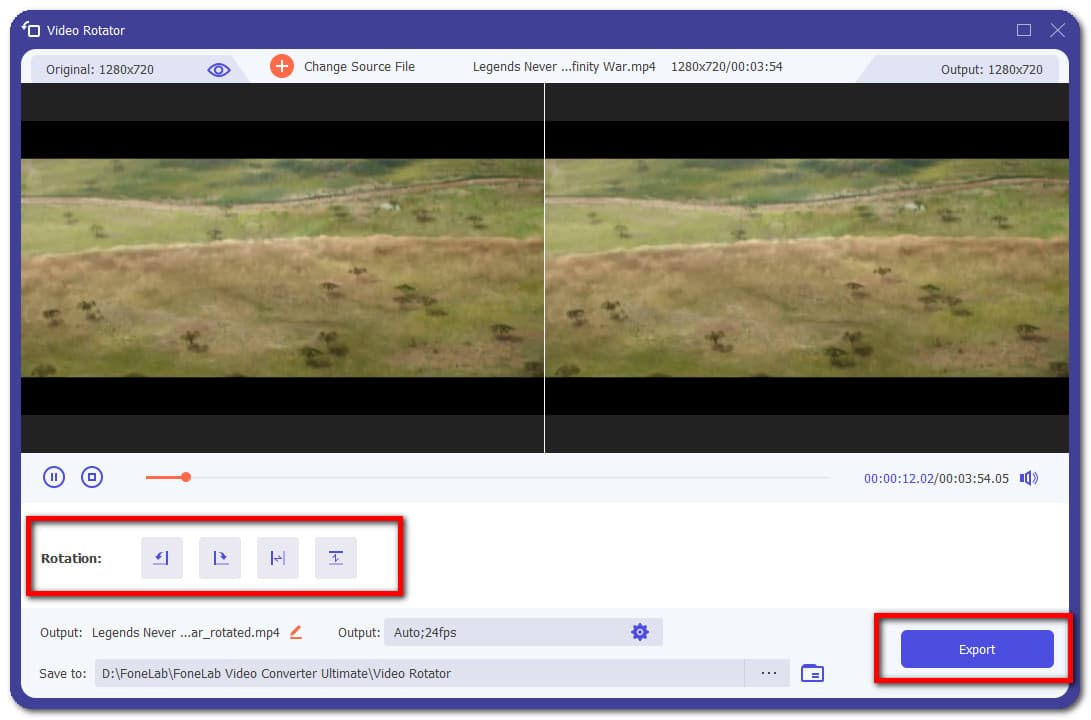
Étape 5Attendez la fin du processus de rendu en vérifiant la barre de progression dans la partie inférieure de l'écran. Une fois terminé, il sera automatiquement enregistré sur votre ordinateur. Enfin, copiez-le sur votre appareil Android.
Comment faire pivoter une vidéo sur Android Adobe Premiere
Adobe Premiere est un logiciel de montage professionnel qui crée et édite du contenu vidéo qui fonctionne à la fois sur Windows et sur les ordinateurs Apple. Il peut être utilisé pour éditer et ajouter facilement des effets audio et vidéo, créer des titres, manipuler et exporter votre projet fini dans n'importe quel format de votre préférence. Dans notre cas, il peut être utilisé pour faire pivoter la vidéo sous Android. Avec cela, voici les étapes de base à suivre:
Étape 1Téléchargez et installez Adobe Premiere sur votre ordinateur. Ensuite, lancez le logiciel pour voir son interface.
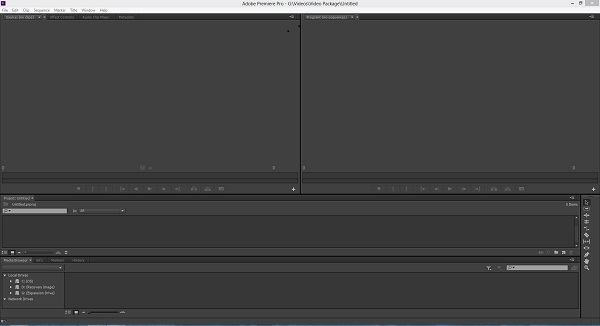
Étape 2Sur l'interface, cliquez sur le Déposez votre dernière attestation Et cliquez sur le Nouveauté. Ensuite, cliquez sur le Projet. Après cela, importez votre vidéo en la faisant glisser sur la chronologie. Mais assurez-vous d'abord que vous avez transféré le fichier vidéo de votre Android vers l'ordinateur.
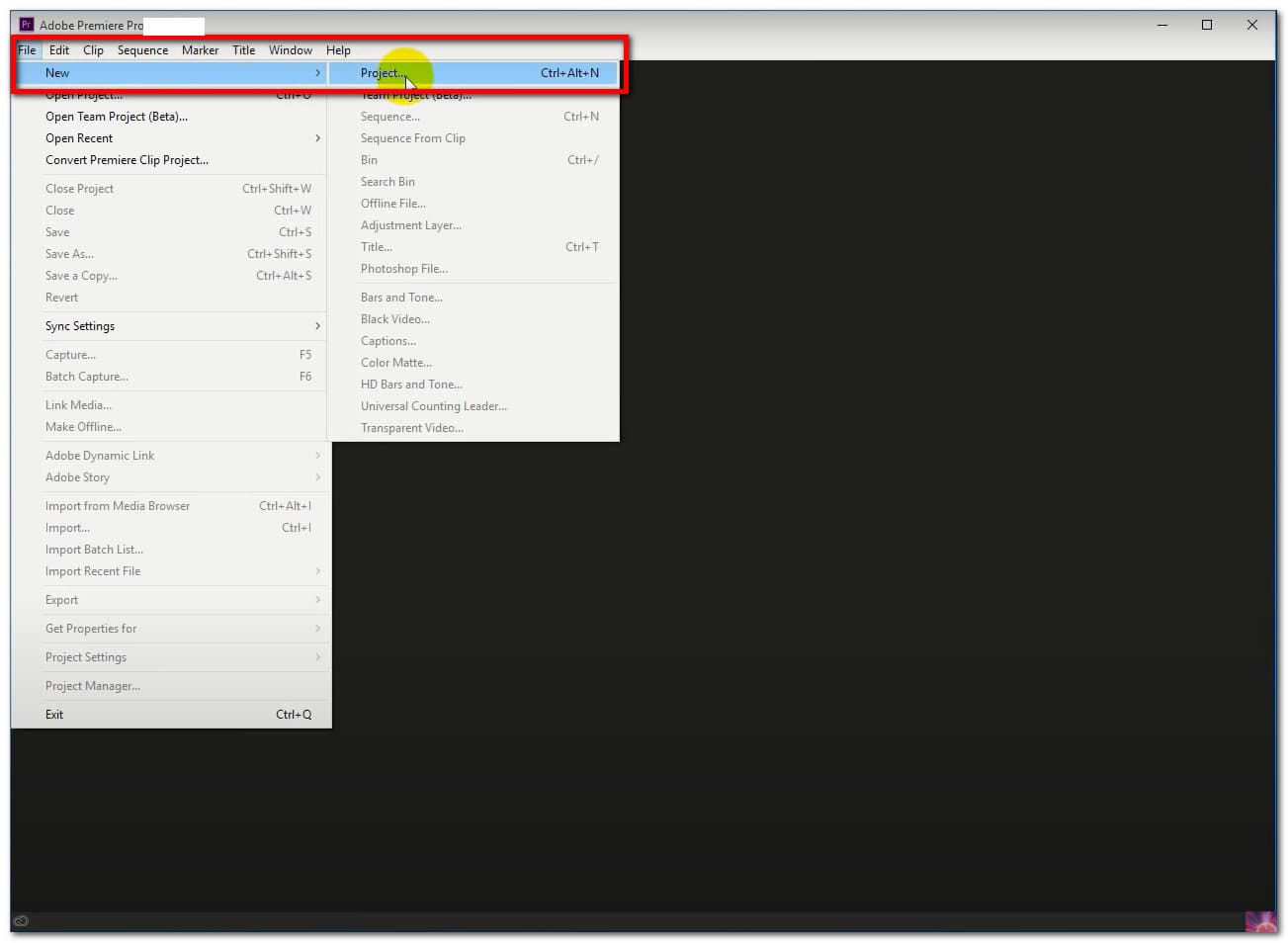
Étape 3Sélectionnez le fichier vidéo. Puis clique Contrôle des effets sur la partie supérieure. S'il n'apparaît pas, cliquez sur le Vitrine bouton, puis choisissez Contrôle des effets. Après cela, cliquez sur le de mot de passe sous le Mouvement panneau.
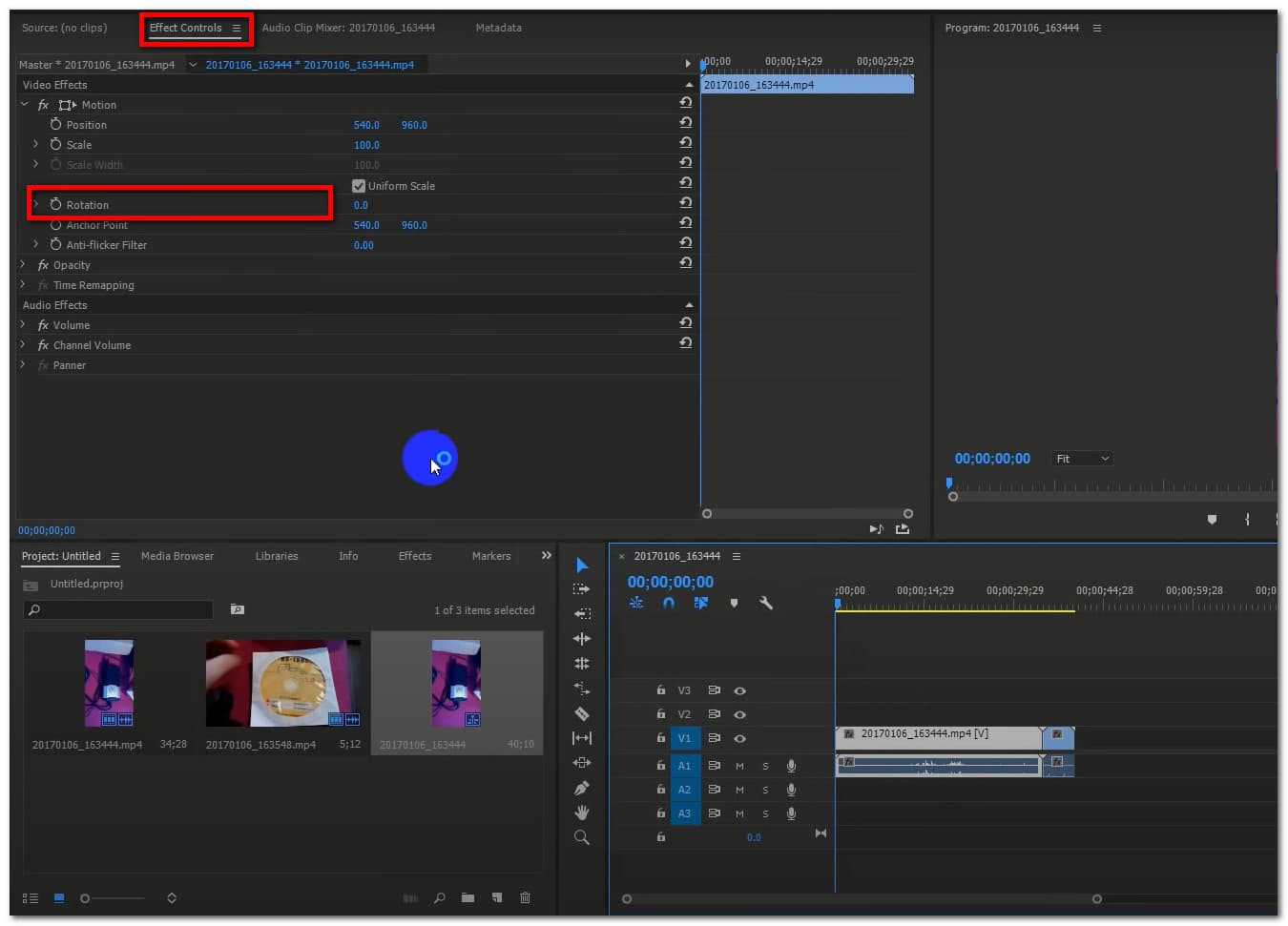
Étape 4Ajustez les chiffres situés sur le côté du de mot de passe bouton en le faisant glisser de gauche à droite pour faire pivoter votre vidéo.
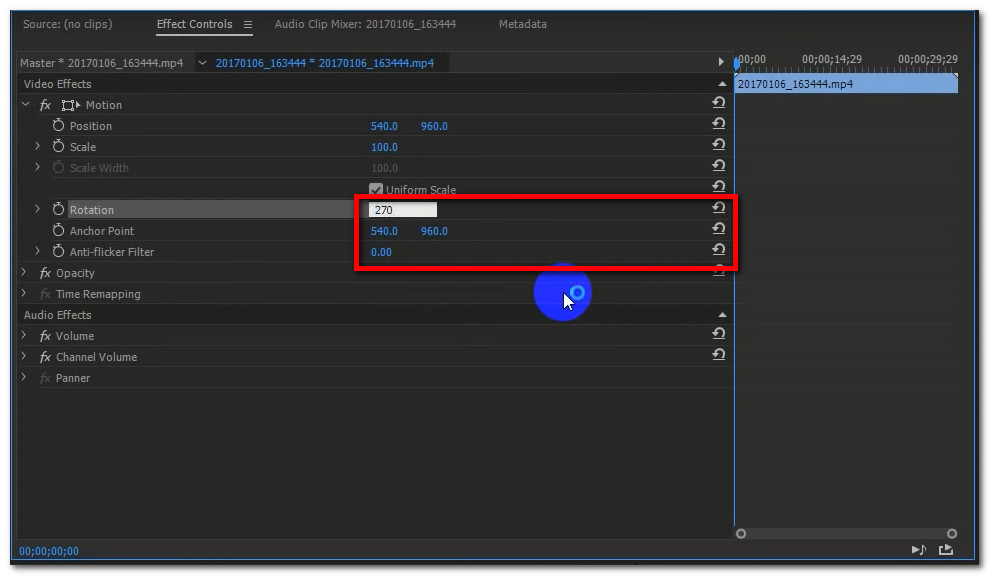
Étape 5Lorsque vous avez fait pivoter la vidéo selon vos préférences. Clique le Déposez votre dernière attestation bouton à nouveau en haut, puis cliquez sur Exportations et il sera automatiquement enregistré sur votre appareil. Enfin, copiez le fichier vidéo sur votre appareil Android.
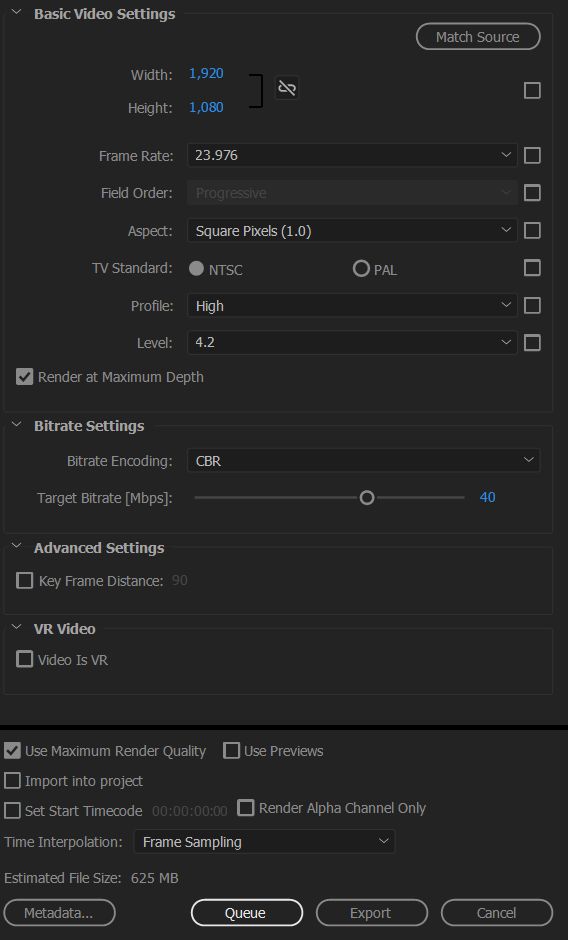
Comment faire pivoter une vidéo en ligne
Si le téléchargement d'une application sur votre mobile ou votre PC n'est pas votre truc, vous pouvez utiliser un rotateur vidéo en ligne à la place. L'un des rotateurs de vidéo en ligne les plus populaires est sur Clideo. Il vous permet de faire pivoter une vidéo en quelques clics. Apparemment, cela vous permet de faire pivoter des vidéos directement à partir de la page Web. Avec cet outil, vous pouvez retourner et faire pivoter la vidéo verticalement et horizontalement, la tourner à 90, 180 ou 270 degrés (90 dans le sens inverse des aiguilles d'une montre). En plus de cela, il est également compatible avec tous les formats de fichiers courants. Il est préférable de l'utiliser pour corriger les vidéos tournées dans la mauvaise orientation. Par conséquent, si vous voulez savoir comment faire pivoter une vidéo sur Android, vous pouvez vous référer au guide ci-dessous :
Étape 1Sur votre appareil Android, rendez-vous sur le site clideo.com.
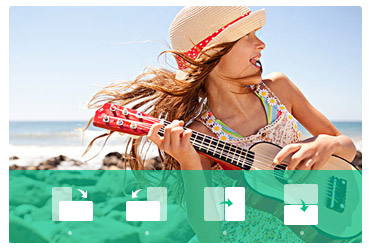
Étape 2Ajoutez votre fichier en cliquant sur le Choisissez Fichier ou collez l'URL de votre vidéo dans la case ci-dessous.
Étape 3Attendez que la vidéo soit téléchargée. Après cela, naviguez sur le bouton de rotation pour faire pivoter votre vidéo. Appuyez ensuite sur le Télécharger bouton et vous avez terminé.
Video Converter Ultimate est le meilleur logiciel de conversion vidéo et audio qui peut convertir MPG / MPEG en MP4 avec une vitesse rapide et une qualité d'image / son de sortie élevée.
- Convertissez n'importe quelle vidéo / audio comme MPG, MP4, MOV, AVI, FLV, MP3, etc.
- Prise en charge de la conversion vidéo HD 1080p / 720p et 4K UHD.
- Fonctions d'édition puissantes telles que Trim, Crop, Rotate, Effects, Enhance, 3D et plus.
3. Tableau de comparaison à grande échelle
| FoneLab Video Converter Ultimate | Adobe Premiere | Rotateur vidéo en ligne | |
| Processus rapide | Processus d'exportation rapide | Processus d'exportation lent | Processus d'exportation et de téléchargement lent |
| Fonctionnalité facile à utiliser | Oui | Non | Oui |
| Prise en charge de formats de sortie de fichiers étendus | Oui | Non | Limité uniquement aux formats de fichiers vidéo populaires |
| Degrés de rotation | Prend en charge la rotation à 360 degrés | Prend en charge la rotation à 360 degrés | Prend en charge 360 |
| Système d'exploitation pris en charge | Windows / Mac | Windows / Mac | Windows / Mac |
4. FAQ sur la rotation d'une vidéo sur Android
1. Un site Web de rotateur en ligne est-il sûr ?
Définitivement oui. Online Video Rotator est sûr à utiliser tant qu'il ne nécessite pas d'informations essentielles pour être utilisé. De plus, vous pourrez effacer toutes vos activités sur le site Web.
2. Est-il bon de faire pivoter une vidéo ?
Il est bon de faire pivoter une vidéo car cela peut aider à améliorer sa sur-qualité. Il vous permet d'adapter et de mieux orienter votre contenu vidéo. Ce n'est pas une perte pour vous si vous faites pivoter votre sortie vidéo, mais vous pouvez toujours la ramener à son flux d'origine à l'aide d'un outil comme FoneLab Video Converter Ultimate.
3. Un téléphone Android dispose-t-il d'un outil de rotation intégré ?
La plupart des téléphones Android n'ont pas d'outil de rotation intégré. C'est pourquoi si vous souhaitez faire pivoter une vidéo sur Android, le meilleur outil pour vous est FoneLab Video Converter Ultimate.
Nous devons toujours faire pivoter et adapter notre solution à nos besoins changeants. Ainsi, la nécessité de faire pivoter une vidéo a été demandée car toutes les vidéos ne sont pas à droite et ne correspondent pas à l'orientation. Avec cela, vous aurez besoin des meilleures solutions. Heureusement, nous sommes là pour faciliter la rotation des tâches. Dans ce post comment vous pouvez faire pivoter la vidéo en utilisant des méthodes pour vos appareils disponibles.
Video Converter Ultimate est le meilleur logiciel de conversion vidéo et audio qui peut convertir MPG / MPEG en MP4 avec une vitesse rapide et une qualité d'image / son de sortie élevée.
- Convertissez n'importe quelle vidéo / audio comme MPG, MP4, MOV, AVI, FLV, MP3, etc.
- Prise en charge de la conversion vidéo HD 1080p / 720p et 4K UHD.
- Fonctions d'édition puissantes telles que Trim, Crop, Rotate, Effects, Enhance, 3D et plus.
